windows无法完成格式化怎么办 windows无法完成格式化u盘的处理方法
更新日期:2024-03-22 04:48:17
来源:网友投稿
手机扫码继续观看

昨天小编在使用电脑格式化u盘时,出现了windows无法完成格式化的提示,导致自己无法格式化u盘,很是苦恼,于是小编到网上搜集了相关的解决方法,终于成功格式化了u盘,下面小编就为大家带来windows无法完成格式化的方法,大家可以来学习一下。

windows无法完成格式化怎么办?
具体步骤如下:
1.按下快捷键win+r,打开运行窗口,输入cmd,按下回车键,打开命令窗口;
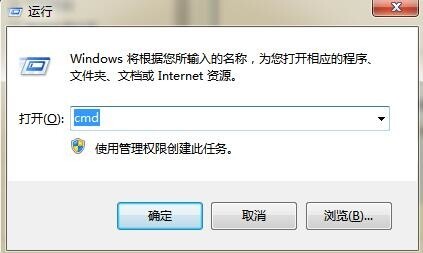
2.命令窗口中输入命令:format f: /fs:fat32 注意中间的空格,按下回车键即可执行命令。命令中,f:指的是U盘的盘符;
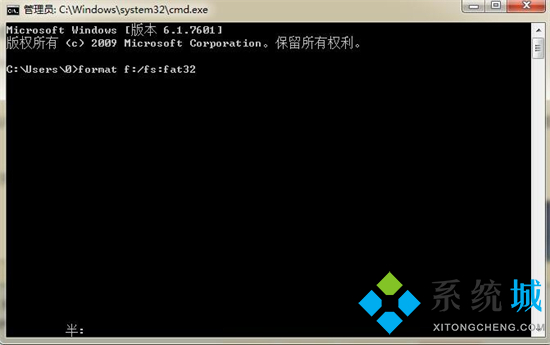
3.在开始菜单打开控制面板,在控制面板中,将查看方式改为小图标,然后在找到管理工具,打开它;

4.在管理工具中,找到计算机管理,双击打开它;

5.在计算机管理中,会看到所有的磁盘,找到U盘所在的磁盘,右键单击它,然后选择【更改驱动器和路径】;

6.回到磁盘管理器,然后右键单击A盘,在打开的右键菜单中,选择格式化,这样就可以对U盘进行格式化了。
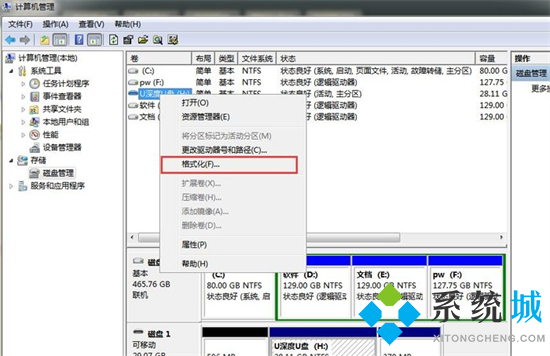
以上就是小编为大家带来的windows无法完成格式化的处理方法了,希望能帮助到大家。
该文章是否有帮助到您?
常见问题
- monterey12.1正式版无法检测更新详情0次
- zui13更新计划详细介绍0次
- 优麒麟u盘安装详细教程0次
- 优麒麟和银河麒麟区别详细介绍0次
- monterey屏幕镜像使用教程0次
- monterey关闭sip教程0次
- 优麒麟操作系统详细评测0次
- monterey支持多设备互动吗详情0次
- 优麒麟中文设置教程0次
- monterey和bigsur区别详细介绍0次
系统下载排行
周
月
其他人正在下载
更多
安卓下载
更多
手机上观看
![]() 扫码手机上观看
扫码手机上观看
下一个:
U盘重装视频











